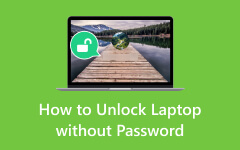HP Mini パスワードなしで工場出荷時設定にリセットしますか? ここからソリューションを入手してください
さまざまな状況で、パスワードを使用せずに HP ラップトップを工場出荷時の設定にリセットすることが必要になる場合があります。 HP はコンピューティング界の先駆的ブランドであり、革新的なラップトップをユーザーに提供してきた豊富な歴史があります。 したがって、パスワードを忘れた場合、パスワードが不明な中古の HP ラップトップを購入した場合、またはすべてのデータを消去して最初からやり直したい場合は、工場出荷時設定にリセットするオプションを使用すると、白紙の状態に戻すことができます。 このプロセスでは、HP ラップトップを元の状態に戻し、すべての個人データと設定を削除します。 データ損失につながる可能性があるため、このタスクには慎重に取り組むことが重要です。 今後は、その手順と戦略を検討していきます。 パスワードなしで HP ラップトップを出荷時設定にリセットする方法。 これらのテクニックは、ラップトップの制御を取り戻し、パフォーマンスを最適化するのに役立ちます。

パート 1. パスワードを使用して HP ラップトップを出荷時設定にリセットする方法
HP ラップトップを工場出荷時の設定にリセットすると、さまざまな理由で役立ちます。 たとえば、パフォーマンスの問題の解決やデバイスの販売準備などが含まれます。 ラップトップのパスワードを持っている場合でも実行できます。 この方法は、パスワードを使用して出荷時設定にリセットするための簡潔なガイドを提供します。 データを安全かつ健全に保ちながら、HP ラップトップを元の構成に復元するには、次の簡単な手順に従ってください。 こうすることで、こんなことも簡単にできます Windows 10でユーザーアカウント名を変更する デバイス。
ステップ 1まず、データ、特に重要なファイルをバックアップします。 完了したら、開きます Windowsの設定 開始 メニュー。
ステップ 2次に、 更新とセキュリティ をクリックし 回復。 次に、 このPCをリセットする & すべてを削除する。 迅速なデータ削除または完全なデータ削除を選択します。
ステップ 3リセットを確認し、プロセスを開始します。 HP ラップトップが再起動してリセットされます。 最後に、画面上のガイドに従ってセットアップを完了します。
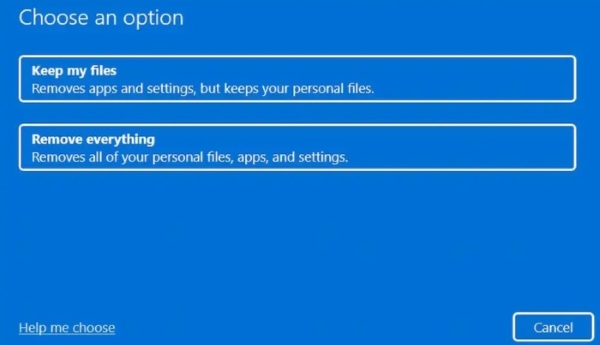
パート 2. パスワードなしで HP ラップトップを出荷時設定にリセット - デフォルトの方法
指揮 Windows7を工場出荷時にリセットする方法 HP ラップトップでは、パスワードなしで HP Recovery Manager を使用することが可能です。 この方法では、個人ファイルやインストールされているプログラムを含む、コンピュータ上のすべてのデータが完全に消去されることに注意してください。 続行する前に、重要なデータがバックアップされていることを確認してください。 また、特定の手順とオプションは、HP ラップトップのモデルとインストールされている HP Recovery Manager のバージョンによって若干異なる場合があることに注意してください。 その方法は次のとおりです。
ステップ 1Windows 10 の検索ボックスに「」と入力し始めます。 Recovery Managerの 次に選択します HPリカバリマネージャ 検索結果から。 「ユーザー アカウント制御」ダイアログが表示された場合は、 有り 確認します。
ステップ 2選択 Windows回復環境 左側のペインから カスタマーサービス HP Recovery Manager が開いたときのセクション。 このアクションにより、システムの再起動が開始されます。 Windows回復環境。 その後、 オプションを選択します 画面で、をクリックします。 解決します、および選択 システム回復.
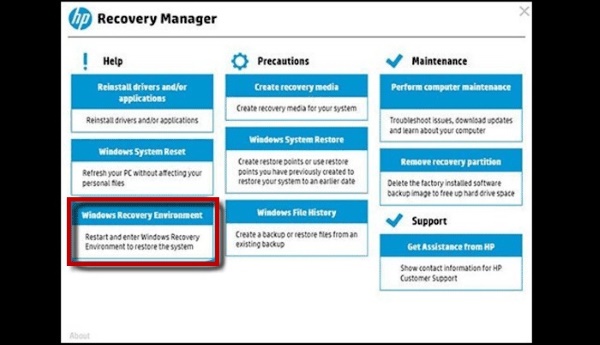
ステップ 3次に、選択します ファイルをバックアップせずに復元する をクリックし Next。 Recovery Manager がシステム回復の準備をするまで待ちます。 画面上のコマンドに従って、HP ノートパソコンの出荷時設定へのリセットを完了します。 このプロセス中にラップトップが複数回再起動される可能性があることに注意してください。
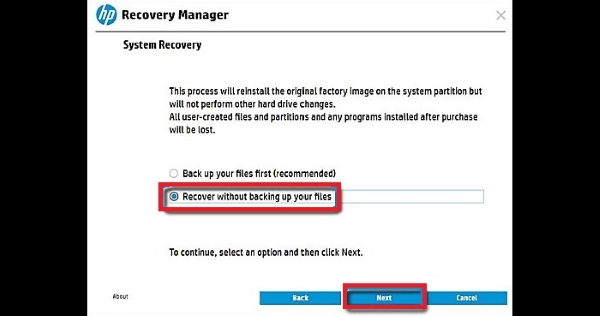
パート 3. パスワードのリセットと HP ラップトップの出荷時設定へのリセット - 高度な方法
上記の解決策が自分のスキル レベルにとって複雑な場合は、次の方法を利用できます。 Tipard Windowsのパスワードリセット。 このツールは、HP ラップトップのパスワードを誤って覚えていない場合に簡単にリセットするのに役立ちます。 その後、デバイスのロックを解除した後、すぐに出荷時設定にリセットできます。 さらに、このツールは、CD、DVD、フラッシュ ドライブなどのパスワード リセット デバイスを介してラップトップのパスワードをリセットできます。 このソフトウェアは、ロックされた HP ラップトップをリセットできるように、デバイスにキーを焼き付けます。
さらに、HP 以外の他のラップトップもリセットできます。 これには、Asus、Lenovo、Sony、MSI、Acerなどが含まれます。 このツールの主要な機能と、パスワード ガイドなしで出荷時設定にリセットされた HP ラップトップをご覧ください。
主な機能
- • このソフトウェアには、パスワード関連のあらゆるニーズに応える、Standard、Platinum、Ultimate の XNUMX つの多用途エディションが用意されています。
- • 新しいアカウントを作成するオプションを使用して、HP ラップトップのローカル管理者を簡単にリセットできます。
- • このツールには、使いやすいクリーンでわかりやすいインターフェイスが備わっています。 これは、コンピューター アプリの使用に習熟する必要があるユーザーにとって役立ちます。
ステップ 1HP パスワード リセット アプリを入手する
に移動します 無料ダウンロード パスワードのないコンピュータにソフトウェア インストーラーが保存されるまで、下のアイコンをタップしてください。 しばらくしてから、コマンド ウィンドウのガイドに従って、ソフトウェアを完全に保存します。 完了したら、パスワードリセットアプリを開きます。
ステップ 2リセットドライブの構成
次に、CD/DVD または USB ドライブをパスワード リセット ドライブとしてアクセス可能なコンピュータに接続します。 次に、書き込みを選択します CD / DVD or USB アプリのメインインターフェイスから、リセットドライブに書き込みます。 完了するまで数秒待ちます。
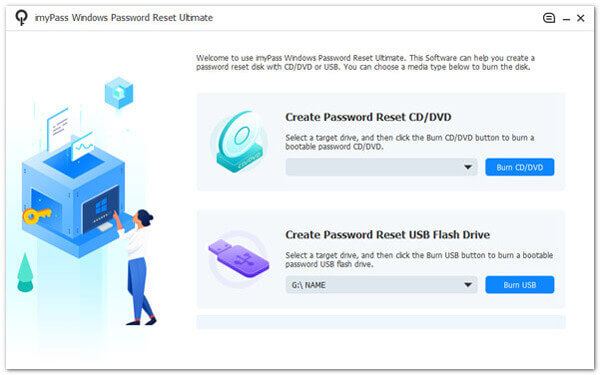
ステップ 3sd
アクセス可能なコンピューターからドライブを取り外し、ロックされた HP ラップトップに接続します。 に移動します。 Windowsプレインストール環境 画面上の指示に従ってください。 その後、使用するドライブを決定します。 起動メニュー.

ステップ 4パスワードなしで HP ラップトップをリセットする
上記の手順が完了したら、パスワードをリセットするための優先 Windows アカウントを見つけます。 必ず打ってください OK ボタンをクリックして選択内容を適用します。 最後にクリックします パスワードを再設定する プロセスを開始します。 プロセス中にラップトップの電源を切らないように注意してください。
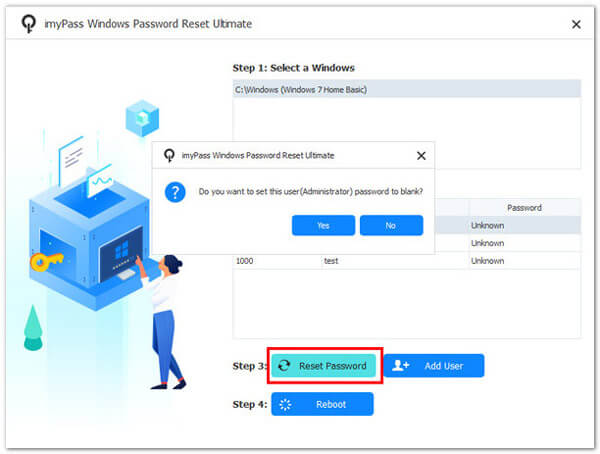
ステップ 5HP ノートパソコンを出荷時設定にリセットする
HP ラップトップのロックを解除したら、出荷時設定にリセットできるようになります。 デバイスのデフォルトのリセット設定を使用してデバイスをリセットできます。 最後に、完全に出荷時設定にリセットする前に、ファイルのバックアップを作成することを忘れないでください。
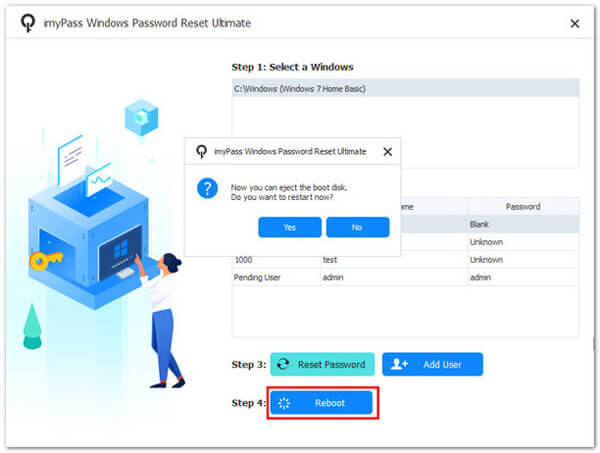
パート 4. HP ノートパソコンの出荷時設定へのリセットに関するよくある質問
HP ラップトップの出荷時設定へのリセットとは何ですか?
出荷時設定へのリセット (出荷時設定への復元または出荷時設定へのリセットとも呼ばれます) は、HP ラップトップ上のすべてのデータを消去し、工場出荷時の状態に戻すプロセスです。 これは、ソフトウェアの問題を解決し、コンピューターを白紙の状態に戻すのに役立ちます。
HP ラップトップを工場出荷時設定にリセットするにはどうすればよいですか?
HP ラップトップのモデルに応じて、プロセスは異なる場合がありますが、通常は起動時に回復オプションにアクセスする必要があります。 デバイスにアクセスできない場合は、特定のキーを押すか、HP の回復ソフトウェアを使用するか、ロック解除ツールを使用する必要がある場合があります。 詳細な手順については、ラップトップのユーザー マニュアルまたは HP の公式サポート Web サイトを確認してください。
工場出荷時設定にリセットすると、すべてのデータとプログラムが削除されますか?
出荷時設定にリセットすると、個人データ、アプリケーション、設定が削除されます。 続行する前に、重要なファイルをバックアップし、インストールされているプログラムをリストすることが重要です。
出荷時設定にリセットするにはリカバリ メディアが必要ですか?
多くの HP ラップトップには、出荷時設定へのリセットに使用できる回復パーティションが組み込まれています。 ほとんどの場合、DVD や USB ドライブなどのリカバリ メディアは必要ありません。 ただし、リカバリ パーティションが破損した場合は、バックアップとしてリカバリ メディアを作成することをお勧めします。
HP ラップトップを工場出荷時設定にリセットした状態に戻すことはできますか?
出荷時設定にリセットすると、通常、データは回復不能になるため、続行する前に確認することが重要です。 アプリを再インストールしたり、バックアップからファイルを復元したりすることはできますが、ラップトップの以前の状態を完全に復元することはできません。
まとめ
結論として、 パスワードなしで HP ラップトップ Windows 7 を出荷時設定にリセット は、永続的なソフトウェアの問題に対処し、システムを元の初期の状態に復元するための強力なソリューションです。 ただし、これは慎重に取り組む必要があるプロセスです。 すべての個人データ、アプリケーション、設定が永久に消去されます。 したがって、綿密なバックアップと準備が不可欠です。 さらに、HP の公式リソースを参照し、モデル固有の手順に従うことで、この手順を正常に進めることができます。 出荷時設定にリセットすると、新たなスタートが可能になり、HP ラップトップに新しい命を吹き込むことができます。 また、情報に基づいていつどのように進めるかを決定するには、データ損失とメリットを比較検討することが重要です。